Cách thêm Viền trong Google Tài liệu
Trước đây, chúng tôi đã thảo luận về cách tạo đường viền xung quanh hình ảnh trong Microsoft Word , nhưng chúng tôi vẫn chưa thực hiện được điều tương tự đối với Google Documents(Google Docs) . Và có, bạn hoàn toàn có thể thực hiện việc này trong Tài liệu(Docs) , và đoán xem? Nó không khó chút nào.
Tuy nhiên, chúng ta nên chỉ ra rằng việc thêm đường viền xung quanh ảnh trong Google Docs , mặc dù không khó nhưng lại không dễ dàng bằng khi so sánh với các công cụ Microsoft Office , nhưng đó không phải là một điều tồi tệ. Khi chúng tôi đã giải thích cách hoàn thành công việc, bạn sẽ có cơ hội xác định phương pháp nào tốt hơn.
Thêm ảnh vào tài liệu

Khi nói đến việc thêm ảnh vào Google Tài liệu(Google Docs) , hãy tiếp tục và nhấp vào Insert > Image . Từ đó, chọn một trong các tùy chọn có sẵn để thêm hình ảnh vào tài liệu của bạn.
Thêm Viền trong Google Tài liệu
OK, vì vậy khi nói đến việc thêm đường viền cho ảnh trong Google Tài liệu(Google Docs) , nhiệm vụ khá đơn giản. Bạn thấy đấy, khi một hình ảnh được thêm vào tài liệu, ngay lập tức người dùng sẽ thấy các nút bổ sung hiển thị trên thanh công cụ.

Hai, đặc biệt, tất cả đều là về đường viền, vì vậy hãy để chúng tôi thảo luận về cách sử dụng chúng để tạo thêm gia vị cho hình ảnh của bạn.
Đầu tiên, nhấp vào ảnh để chọn ảnh, sau đó nhấp vào biểu tượng có tên là Border Weight . Từ đó, chọn trọng lượng ưa thích của đường viền.

Sau khi hoàn tất, bạn có thể chọn thêm dấu gạch ngang vào đường viền nếu muốn. Thực hiện việc này bằng cách chọn nút Dấu gạch ngang đường viền(Border Dash) và chọn từ danh sách các tùy chọn có sẵn cho bạn.
Thêm màu vào đường viền của bạn
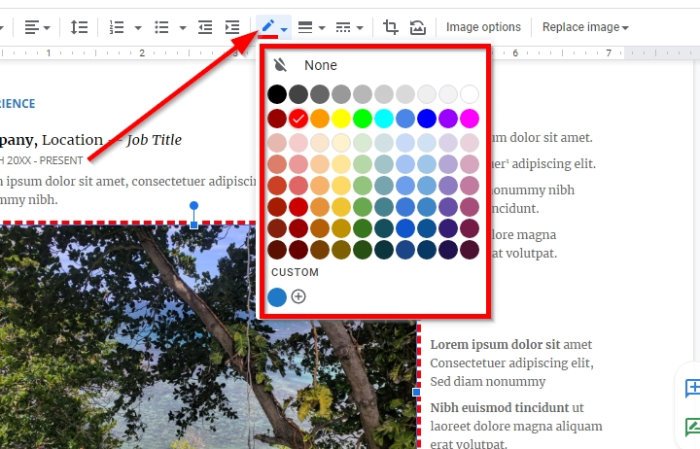
Theo mặc định, màu viền là màu đen, nhưng đối với nhiều người, màu đó quá nhạt nhẽo. Để thêm một số gia vị, hãy nhấp vào Màu đường viền(Border Color) để hiển thị danh sách các màu để chọn.
Bạn có thể chọn bất kỳ cái nào từ danh sách hoặc tự tạo bằng cách đi theo Tuyến tùy chỉnh .(Custom)
Hi vọng điêu nay co ich.
Bây giờ hãy đọc(Now read) : Cách cài đặt và gỡ cài đặt tiện ích bổ sung trong Google Tài liệu(Install and Uninstall Add-Ons in Google Docs) .
Related posts
Cách tạo hình ảnh Crop, Rotate and Add Border colors trong Google Docs
Làm thế nào để văn bản xoay trong ứng dụng web Google Sheets
Cách tạo Drop Cap trong Google Docs trong vài phút
Fix Google Docs Spellcheck không hoạt động đúng
Cách chèn Text Box bằng Google Docs
Cách thêm Ghi chú Google Keep vào Google Docs
Convert Word, PowerPoint, Excel Documents vào PDF bằng Google Docs
Làm thế nào để bạn bọc văn bản xung quanh một hình ảnh trong Google Docs
Cách thêm Citations and References bằng Google Docs
Làm thế nào để làm cho cột trong Google Docs
A browser error đã xảy ra thông báo - Google Docs trên Chrome
Cách thay đổi Page Margin and Color trong Google Docs
Cách tạo Org Chart bằng Google Docs
Cách chuyển đổi Documents sang PDF với Google Docs bằng trình duyệt
Cách viết Screenplay bằng Google Docs
Cách tự động tạo biểu đồ và Graphs trong tờ Google
Cách tạo và sửa đổi danh sách thả xuống trong tờ Google
Làm thế nào để tải về và tiết kiệm hình ảnh từ Google Docs
Cách so sánh hai tài liệu trong Google Docs
Làm thế nào để thực hiện một Gantt Chart trong Google Sheets
